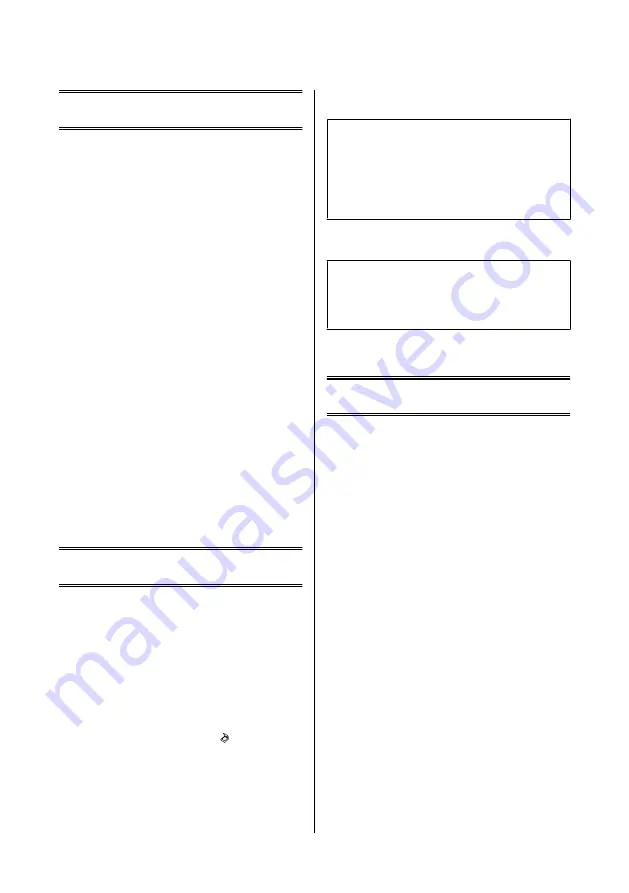
Kopyalama
Belgeleri kopyalamak için aşağıdaki adımları izleyin.
A
Kağıt yükleyin.
&
“Kağıt Yükleme” sayfa 5
B
Orijinallerinizi Otomatik Belge Besleyici'ye veya
tarayıcı camına yerleştirin.
&
“Orijinallerin Yerleştirilmesi” sayfa 6
C
Kopyalama moduna girmek için
r
düğmesine
basın.
D
Kopya sayısını belirlemek için
u
veya
d
düğmesine basın.
E
Kopya ayarları menülerini görüntülemek için
x
düğmesine basın.
F
Düzen, kağıt boyutu, kağıt türü ve kalitesi gibi
uygun kopyalama ayarlarını seçin. Bir ayar öğesi
seçmek için
u
veya
d
öğesini kullanın ve sonra
OK
düğmesine basın. Bittiğinde, kopyalama
modu üst ekranına dönmek için
x
düğmesine
tekrar basın.
G
Kopyalama işlemini başlatmak için,
x
düğmelerinden birine basın.
Tarama
Belgeleri tarayabilir ve üründen taranan görüntüyü
bağlı bilgisayara gönderebilirsiniz. Ürünün yazılımını
bilgisayara yüklediğinizden ve bilgisayara
bağlandığınızdan emin olun.
A
Orijinallerinizi Otomatik Belge Besleyici'ye veya
tarayıcı camına yerleştirin.
&
“Orijinallerin Yerleştirilmesi” sayfa 6
B
Tarama moduna girmek için öğesine basın.
C
Bir tarama menüsü öğesi seçin. Bir menü seçmek
için
u
veya
d
öğesini kullanın ve
OK
öğesine
basın.
D
Bilgisayarınızı seçin.
Not:
❏
Ürün ağa bağlıysa, taranan görüntüyü kaydetmek
istediğiniz bilgisayarı seçebilirsiniz.
❏
Kontrol panelinde görüntülenen bilgisayar adını
Epson Event Manager öğesini kullanarak
değiştirebilirsiniz.
E
Taramayı başlatmak için
OK
tuşuna basın.
Not:
Diğer tarama işlevleri ve tarama modu menü listesi
hakkında daha fazla bilgi için, Kullanım Kılavuzu
PDF'sine bakın.
Taranan görüntünüz kaydedilmiştir.
Faks
FAX Utility'ye Giriş
FAX Utility, belgeler, çizimler ve kelime işlem veya
elektronik tablo uygulaması kullanılarak oluşturulan
tablolar gibi verileri, yazdırmaksızın doğrudan faks
olarak gönderebilen bir yazılımdır. Yardımcı programı
çalıştırmak için, aşağıdaki yordamı kullanın.
Windows
Start (Başlat) düğmesini (Windows 7 ve Vista) tıklatın
veya
Start (Başlat)
(Windows XP) düğmesini tıklatıp
imleci
All Programs (Tüm Programlar)
üzerine
getirin,
Epson Software
şıkkını seçin, sonra
FAX
Utility
seçeneğini tıklatın.
Mac OS X
System Preference (Sistem Tercihleri)
öğesini tıklatın,
Print & Fax (Kağıda Dökme ve Faks)
veya
Print & Scan
(Yazdırma ve Tarama)
öğesini tıklatın ve sonra
Printer
(Yazıcı)
içinden
FAX
(ürününüz) öğesini seçin. Sonra
aşağıdaki şekilde tıklatın;
Mac OS X 10.6.x, 10.7.x:
Option & Supplies
(Seçenekler ve Malzemeler)
—
Utility (İzlence)
—
Open Printer Utility (Yazıcı İzlencesi'ni Aç)
Mac OS X 10.5.x:
Open Print Queue (Yazıcı
Kuyruğunu Aç)
—
Utility (İzlence)
Temel Kılavuz
Kopyalama
8
















































